Sadržaj:
Metod 1: Microsoft PowerPoint
Microsoft PowerPoint — najpopularniji program za rad sa prezentacijama na računaru. Njegova funkcionalnost obuhvata ogroman broj pomoćnih alata, među kojima se nalaze i oni koji će biti korisni prilikom umetanja videa u prezentaciju. Postoji nekoliko opcija za preklapanje videa na slajd u ovom softveru, od kojih će svaka odgovarati određenim situacijama. O svim ovim metodama predlažemo da pročitate u posebnom članku na našoj veb stranici putem linka ispod.
Više informacija: Umetanje videa u prezentaciju Microsoft PowerPoint
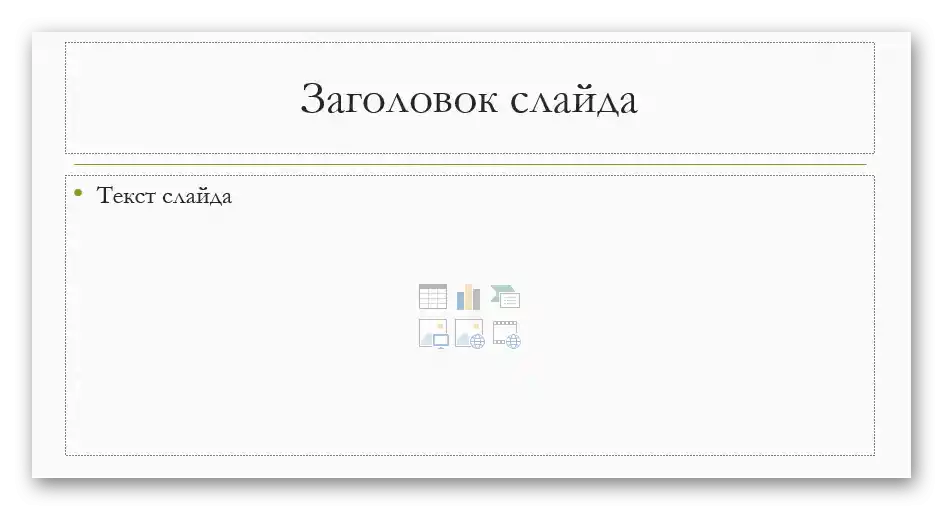
Metod 2: OpenOffice Impress
U sastavu besplatnog analoga Office aplikacija od Microsofta nalazi se komponenta namenjena za kreiranje prezentacija, koja se zove OpenOffice Impress. Može se slobodno koristiti u svrhu umetanja videa, ako ne želite da kupujete gore navedeni alat za jednokratno uređivanje. Hajde da istražimo kako se odvija interakcija sa ovim programom.
- Iskoristite link iznad da odmah preuzmete ceo paket programa OpenOffice i instalirate ih na svoj računar.После покretanja на ekranu će se pojaviti startni meni, u kojem je potrebno kliknuti na natpis "Otvoriti".
- U prozoru "Istraživača" pronađite prezentaciju za uređivanje i dvaput kliknite na nju za brzo otvaranje.
- Kroz panel s leva odmah aktivirajte onaj slajd na koji želite dodati video.
- Proširite padajući meni "Umetanje" i pronađite stavku "Video i zvuk".
- Ponovo će se otvoriti prozor "Istraživača", gde takođe pronađite video fajl i premestite ga u prezentaciju.
- Uredite njegovu veličinu i položaj, ako vam prvobitno postavljanje ne odgovara.
- Koristite alate koji se pojavljuju na dnu, ako želite da podesite zvuk u videu ili proverite kako se reprodukuje.
- Druga metoda umetanja — dodavanje videa na novi slajd. U tom slučaju kliknite desnim tasterom miša na bilo koje mesto na panelu sa slajdovima i u kontekstualnom meniju pritisnite na stavku "Novi slajd".
- Na njemu je isprekidano označena oblast za osnovne elemente, a u centru se nalaze četiri dugmeta. Vas zanima poslednje pod nazivom "Video", koje je odgovorno za učitavanje videa.
- Pronađite ga preko "Istraživača" kao što je to prikazano gore.
- Uredite sliku i pređite na sledeći korak.
- Ako je prezentacija već spremna za čuvanje na računaru, iskoristite odgovarajuću funkciju kroz padajući meni "Fajl" ili prečicu na tastaturi Ctrl + S.
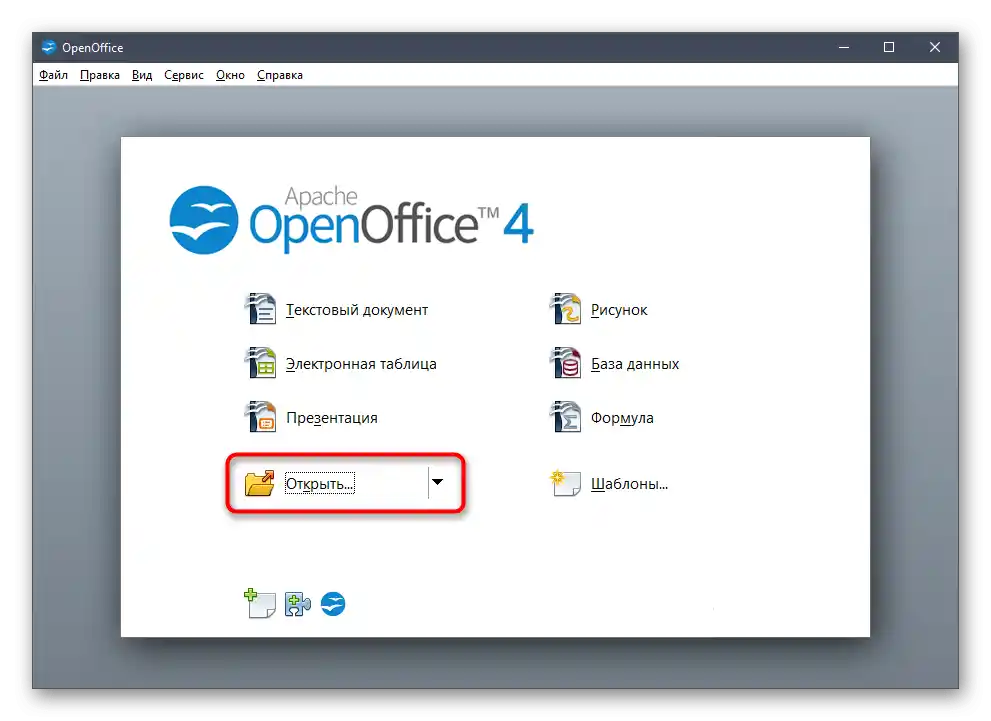
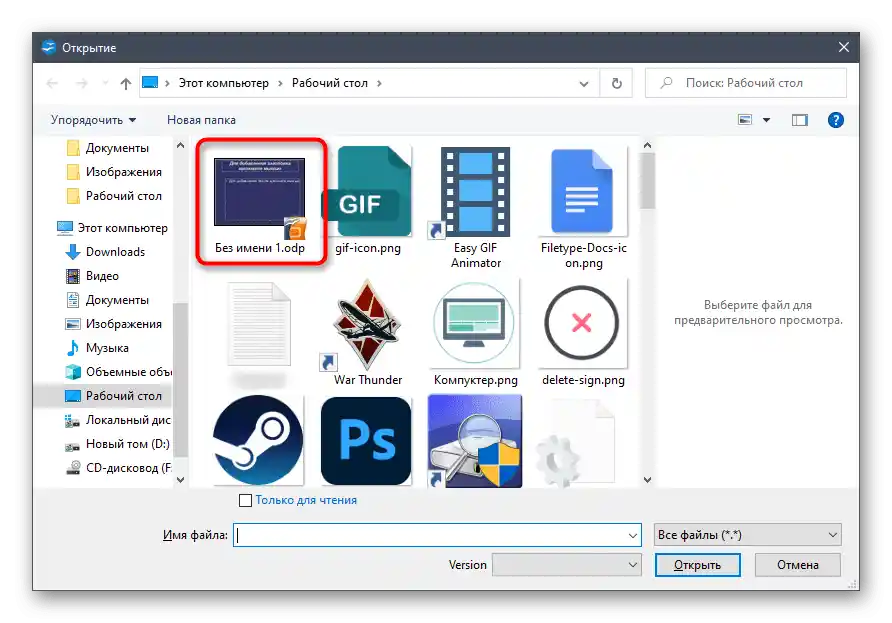
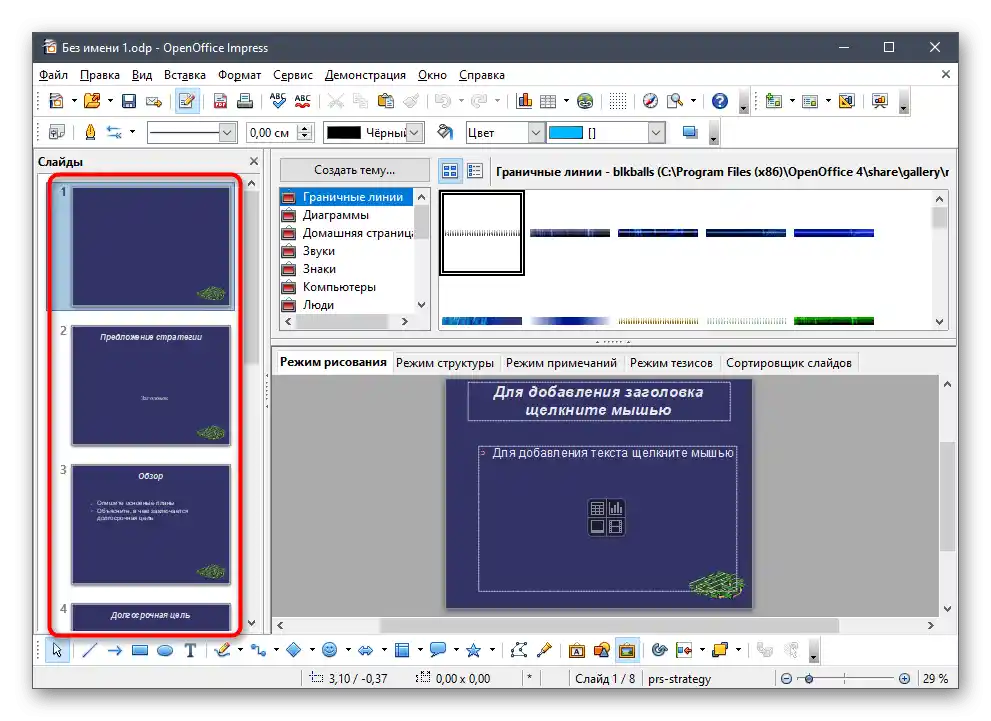
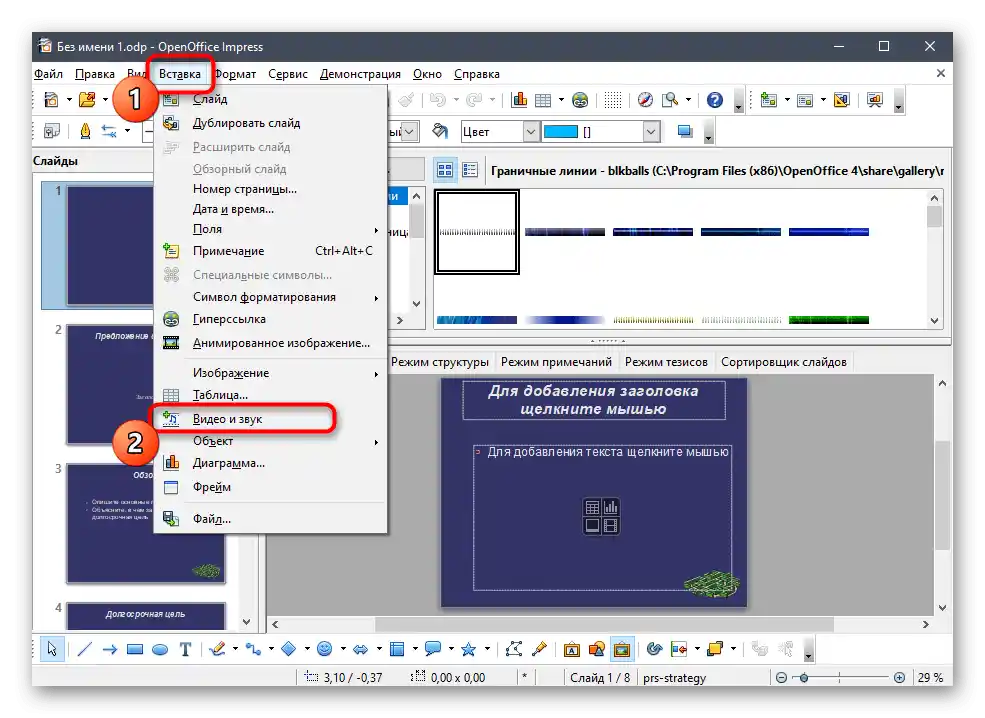
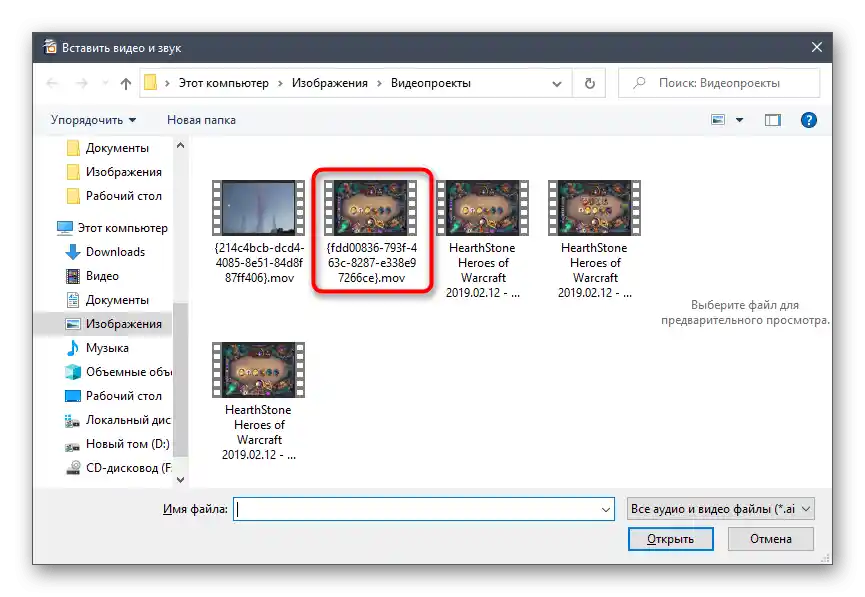
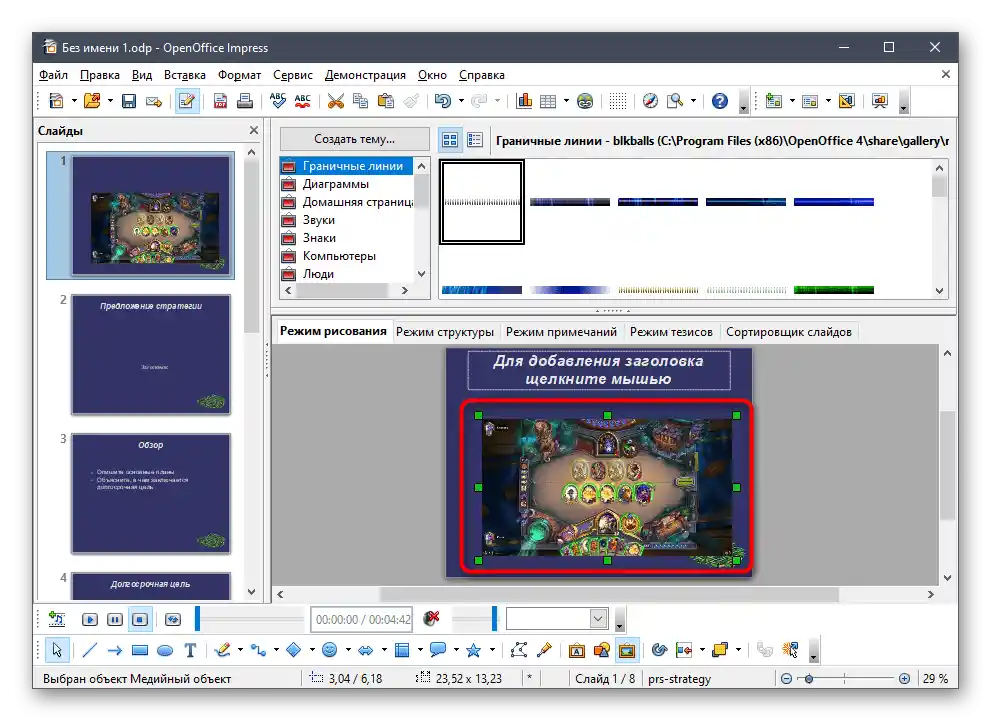
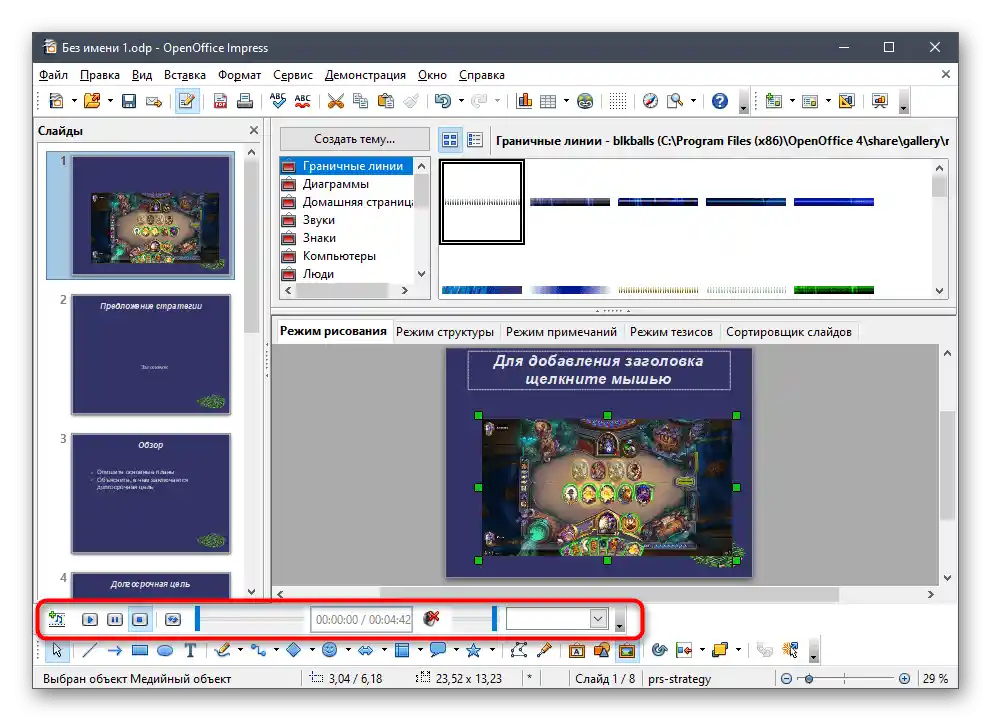
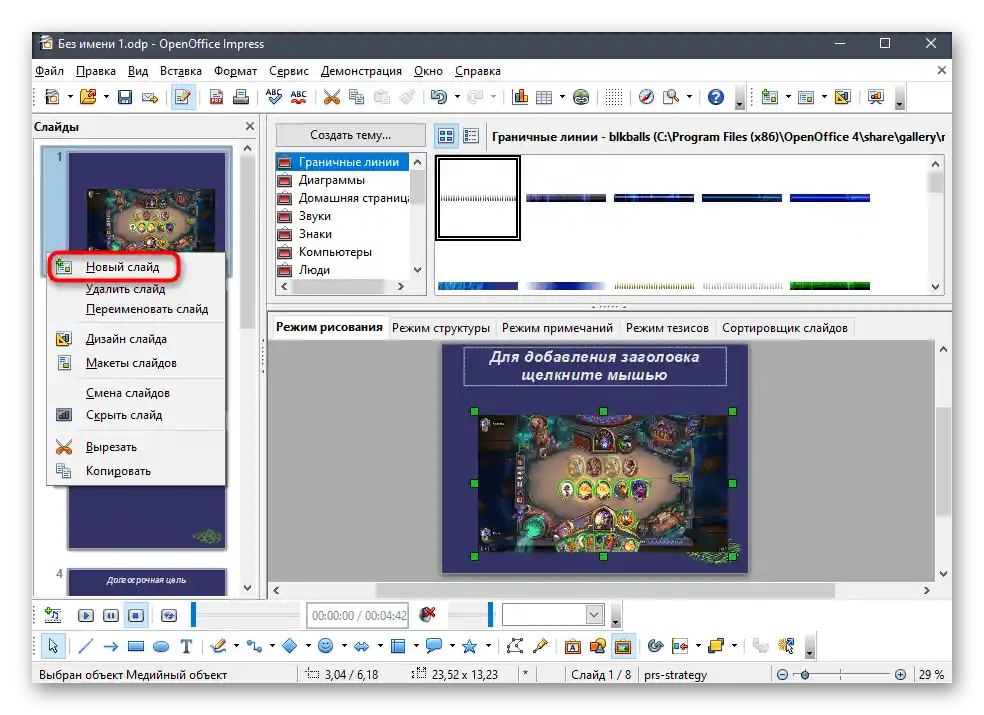


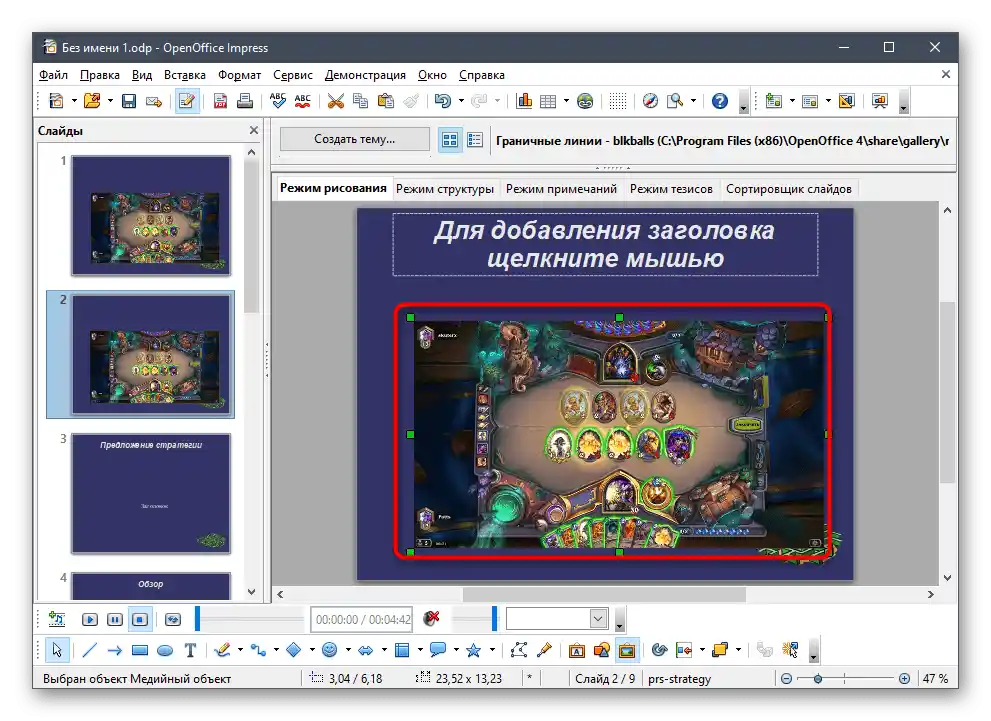
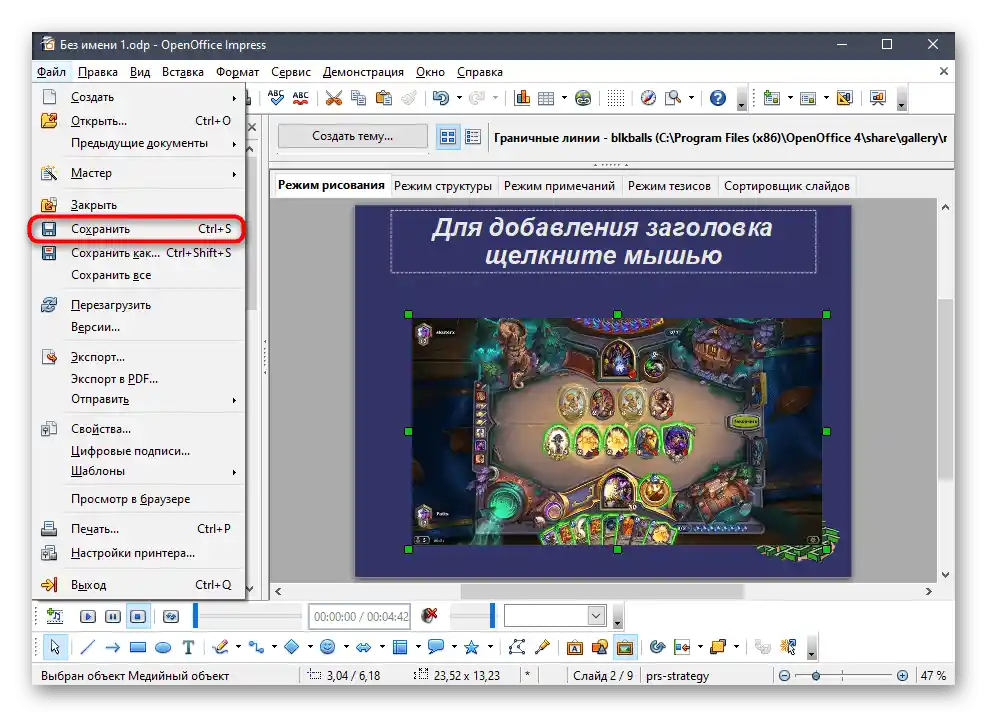
OpenOffice Impress se može koristiti i za druge zadatke vezane za uređivanje prezentacija. Možete se upoznati sa prisutnim funkcijama i odlučiti koje od njih odgovaraju pri radu sa trenutnim projektom, a nakon što unesete sve izmene, već sačuvati gotov dokument na računaru.
Metod 3: Sway
Sway — besplatan softver od kompanije Microsoft, namenjen za brzo oblikovanje prezentacija u formatu DOCX ili PDF.Stoga, ovaj softver podržava otvaranje samo prezentacija u ovim formatima i omogućava umetanje videa putem odgovarajućeg alata.
Pređite na preuzimanje Sway sa zvaničnog sajta
- Iskoristite link iznad za preuzimanje Sway sa zvaničnog sajta ili pronađite aplikaciju u Microsoft Store-u.
- Pokrenite program i započnite uređivanje gotove prezentacije klikom na dugme "Započnite sa dokumentom".
- U prikazanom prozoru "Istraživača" pronađite dokument u Word ili PDF formatu i otvorite ga.
- Očekujte završetak konverzije dokumenta u Sway, što će trajati samo nekoliko minuta.
- Za dodavanje medijskog fajla koristite alat "Umetanje".
- Pojaviće se meni sa različitim predlozima za pretragu, među kojima treba izabrati "Moj uređaj".
- Pronađite odgovarajući video fajl i dodajte ga u prezentaciju.
- Premestanje i obrada elementa trajaće od nekoliko sekundi do pola sata i zavisi od veličine fajla i snage računara. Dok čekate, možete se baviti drugim uređivanjima prezentacije, čekajući da se prikaže pregled videa u "Istoriji".
- Čim se pojavi, koristite sredstva za reprodukciju ili prevucite video na drugi slajd.
- Reprodukujte prezentaciju da biste videli njen konačni izgled ili se upoznajte sa tekstualnom verzijom putem "Konstruktor".
- Video se reprodukuje putem specijalnog plejera, pa ćete morati ručno da pokrenete ovaj proces i da ga proširite na ceo ekran.
- Otvorite glavni meni Sway-a, klikom na dugme sa tri horizontalne tačke, i izaberite stavku "Izvoz" za čuvanje prezentacije.
- Odredite format u kojem želite da je izvezete.
- Očekujte završetak obrade i nastavite sa daljim interakcijama sa već izmenjenom prezentacijom.
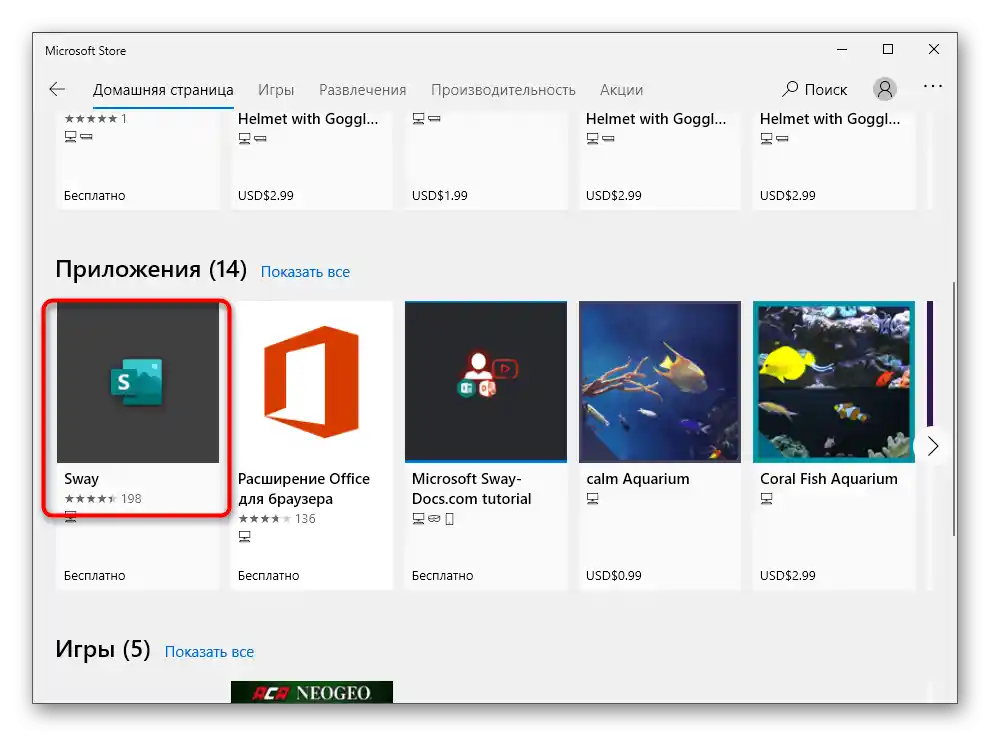
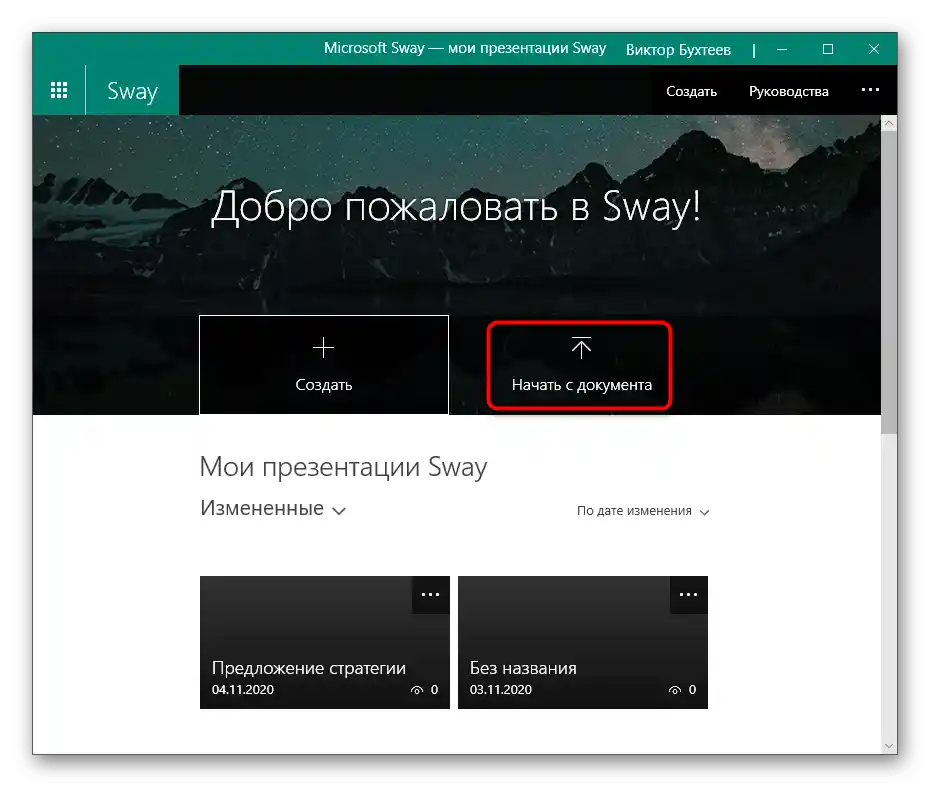
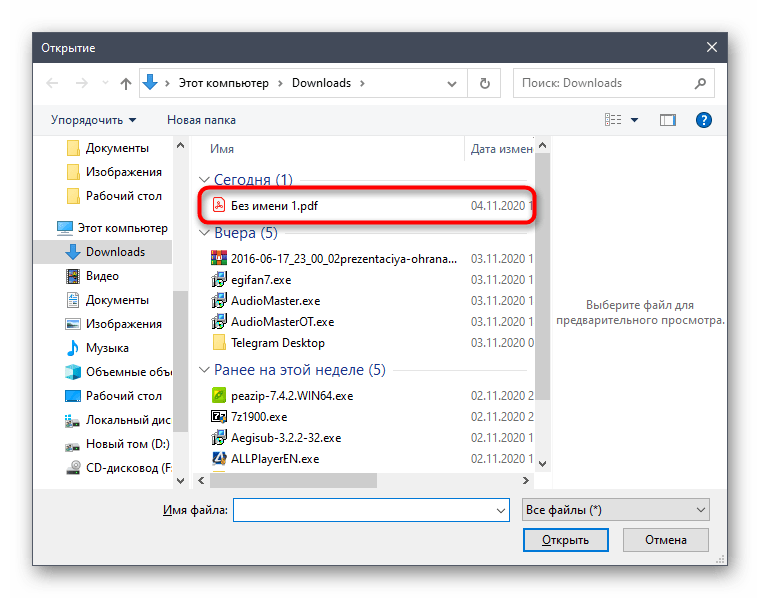
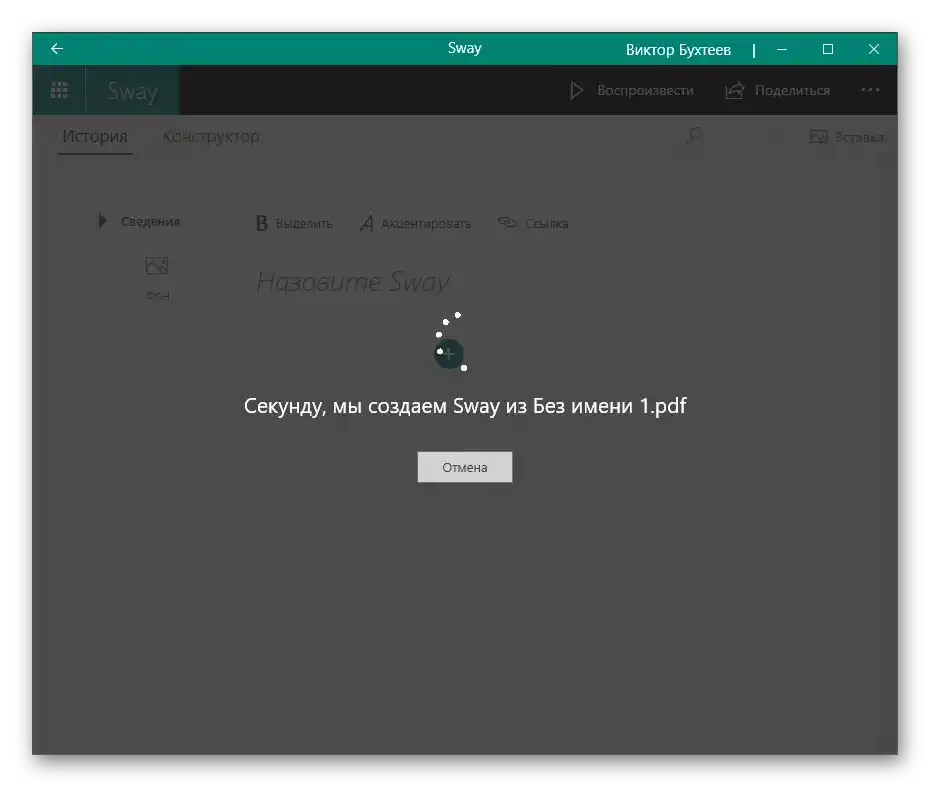
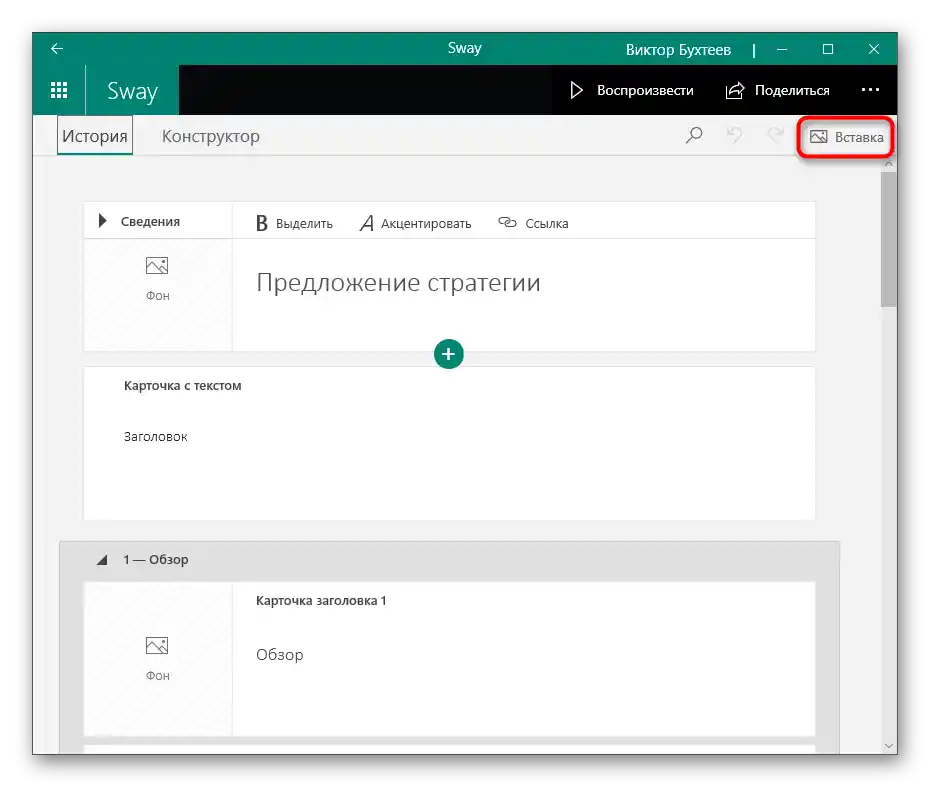
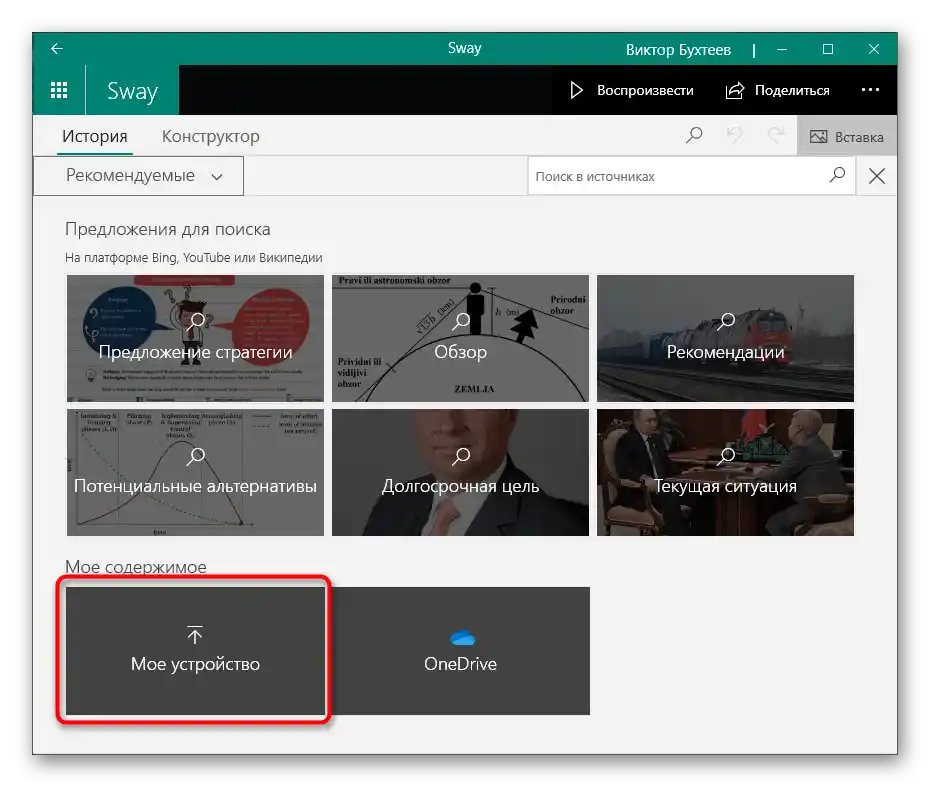
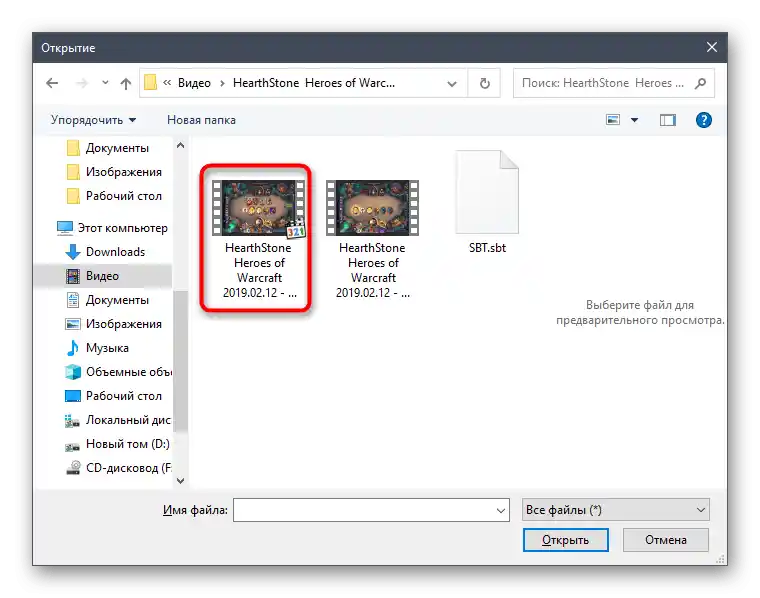
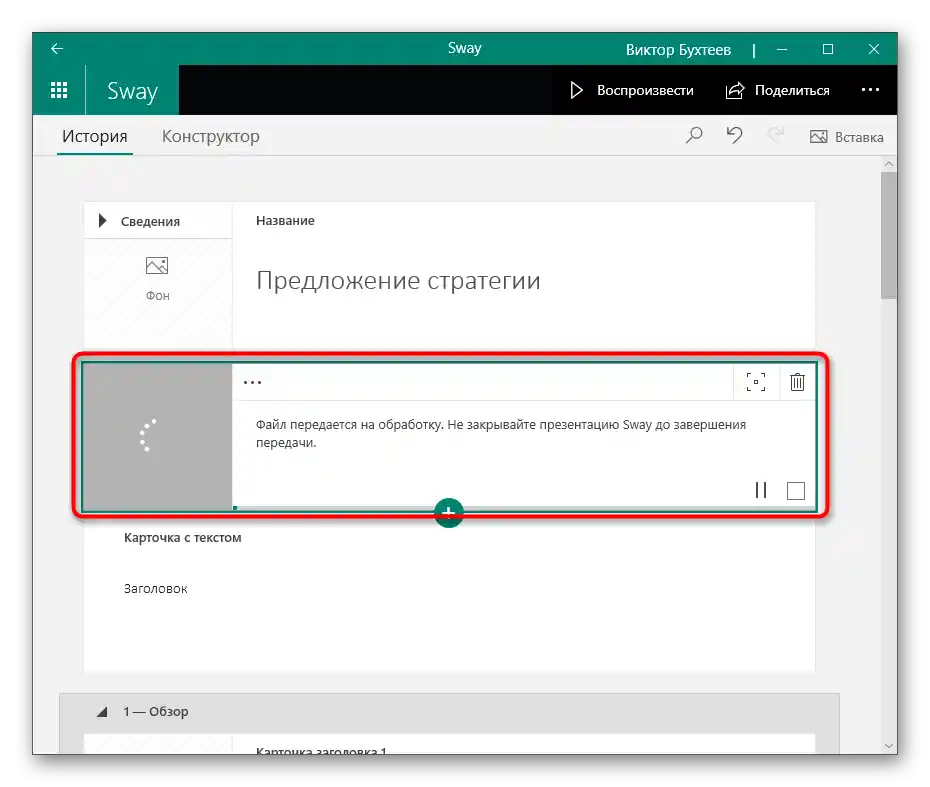
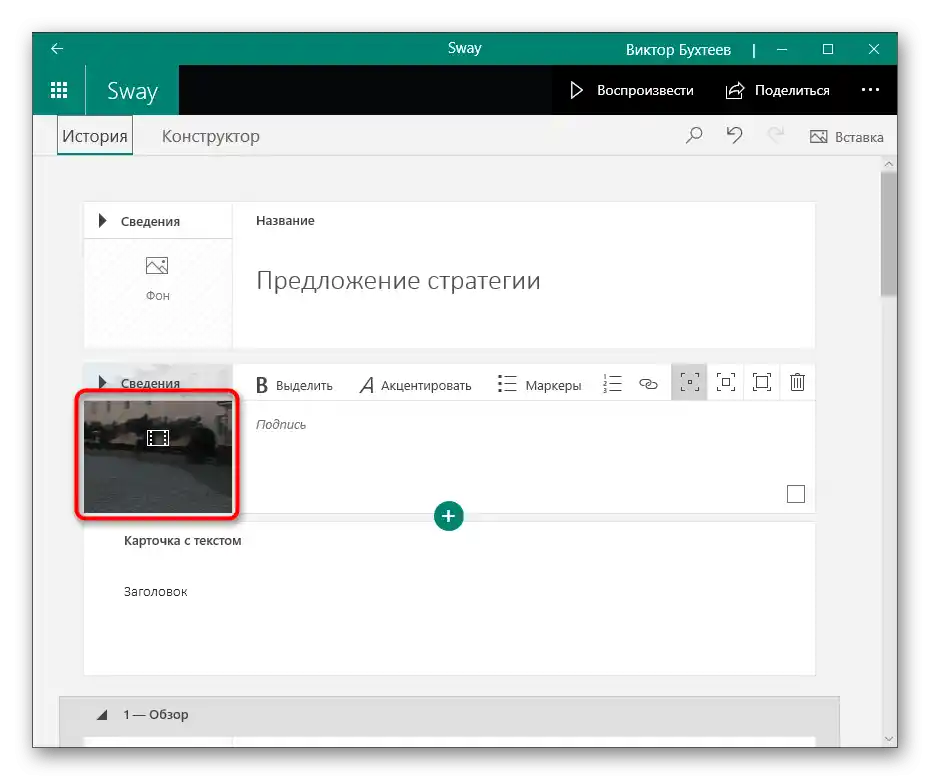
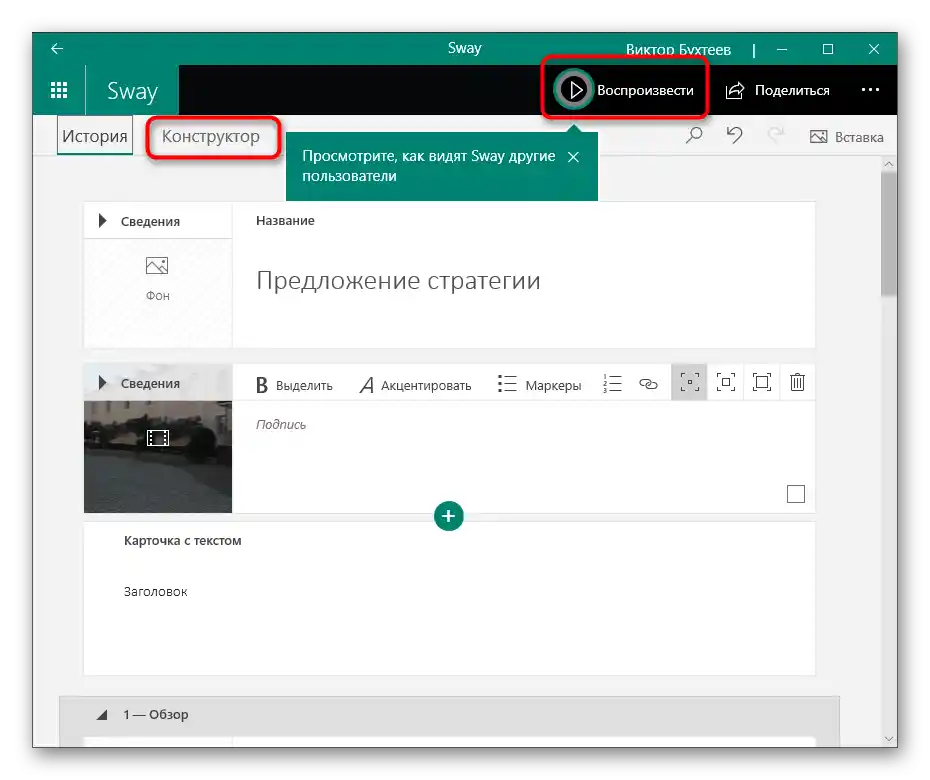
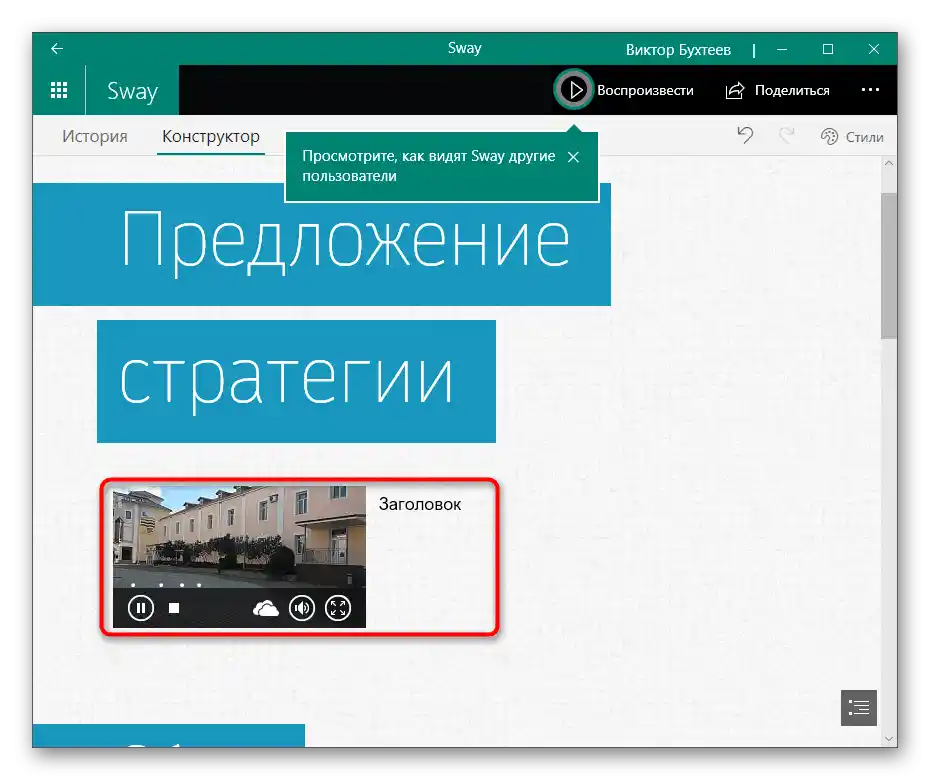
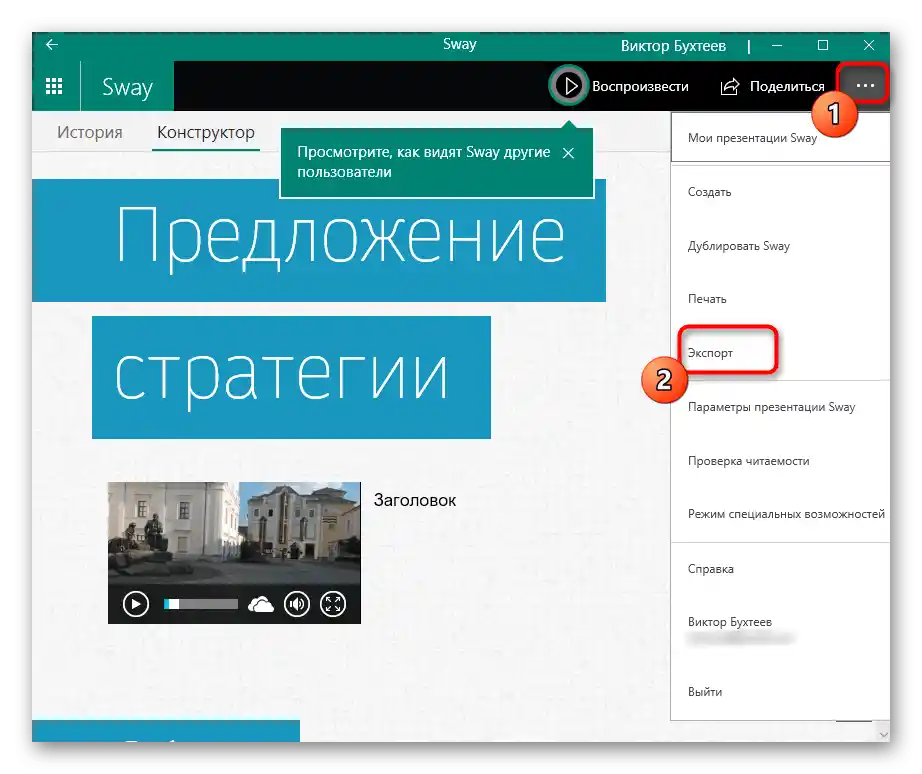
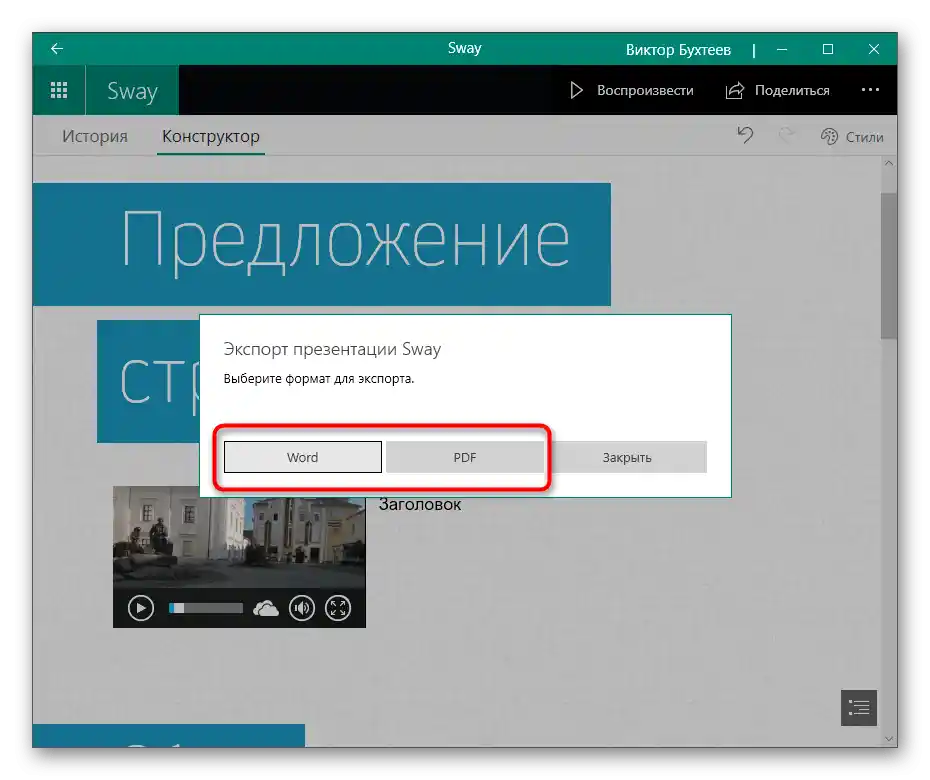
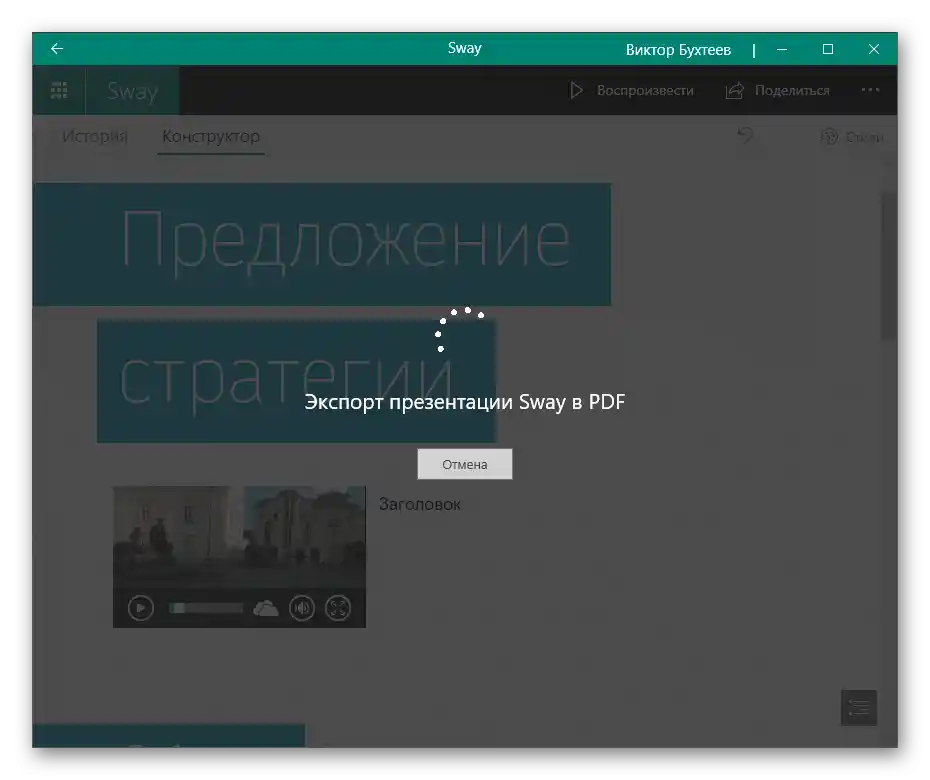
Način 4: Online servisi
Na kraju, razmotrićemo online servise koji takođe odgovaraju za uređivanje prezentacija.Kompanija Google nudi korisnicima da iskoriste veb-resurs Prezentacije, koji ćemo razmotriti kao primer kako se odvija interakcija sa sličnim sajtovima.
Pređite na online servis Google Prezentacije
- Kliknite na link iznad da biste došli do taba za kreiranje prezentacije, gde izaberite pločicu "Prazan fajl".
- Sačekajte da se učita uređivač, proširite meni "Fajl" i kliknite na stavku "Otvoriti".
- Pređite na tab "Učitavanje" i dodajte fajl prezentacije koji se nalazi na lokalnom skladištu.
- Sačekajte da se učitavanje prezentacije završi.
- Izaberite onaj slajd na koji želite da dodate video.
- Pronađite padajući meni "Umetanje", kako biste izabrali odgovarajuću stavku.
- Koristite pretragu na YouTube-u, umetnite link na video ili ga učitajte preko Google Disk.
- Uredite njegovu veličinu, položaj na slajdu, način reprodukcije i trajanje.
- Kada završite, preko menija "Fajl" sačuvajte prezentaciju u odgovarajućem formatu.
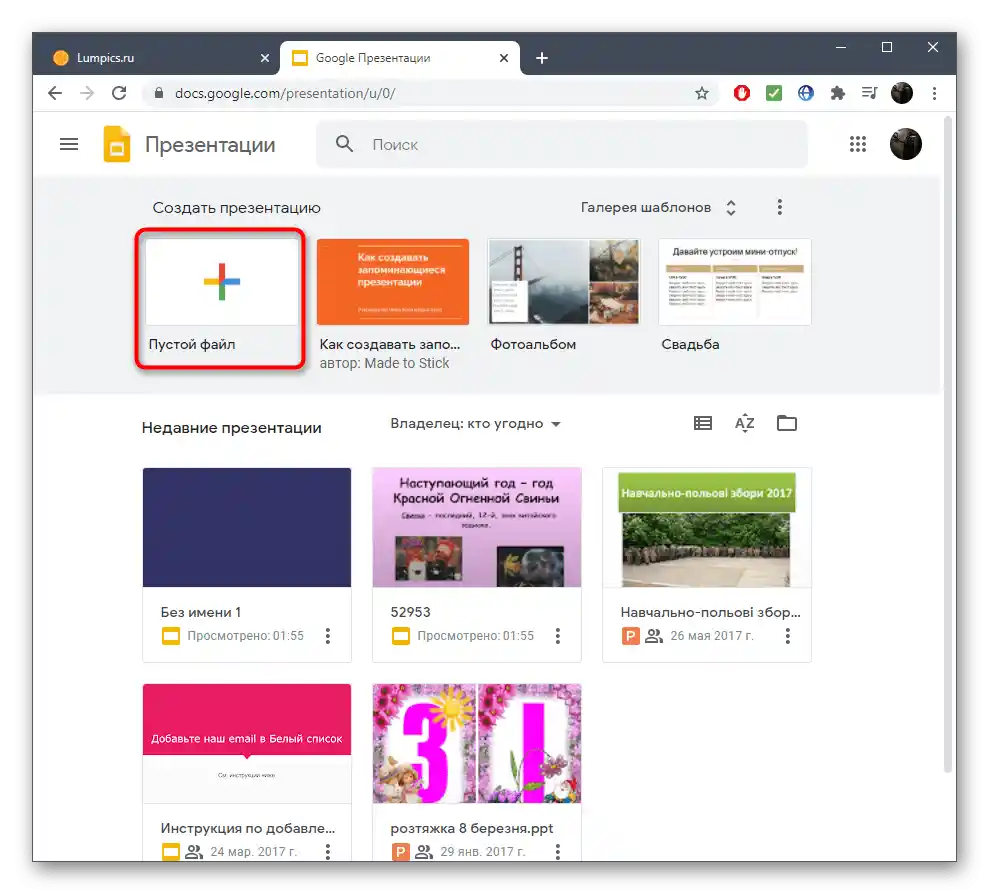
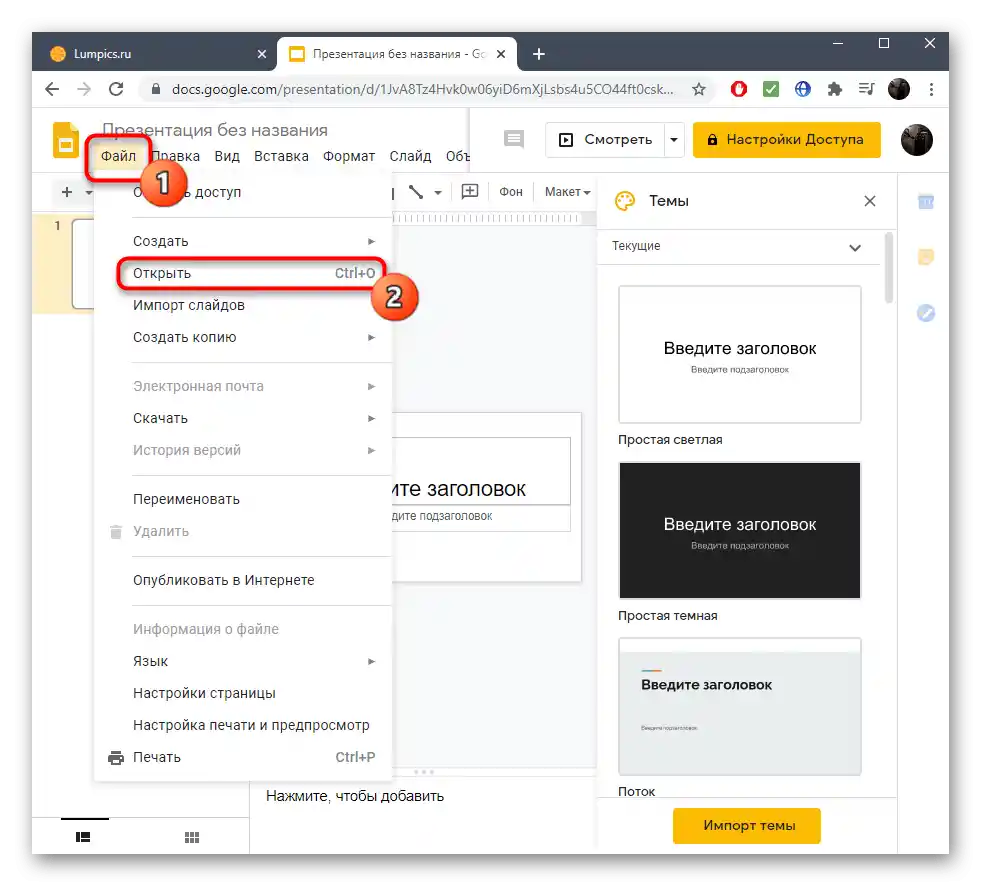
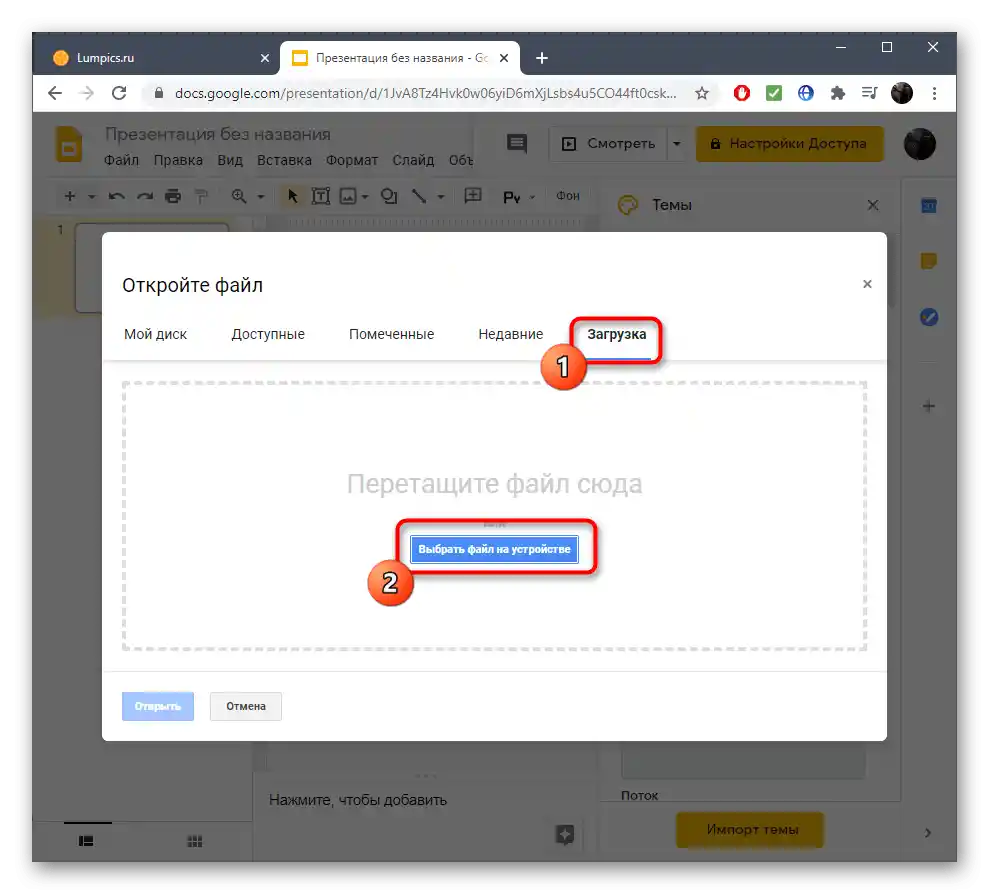
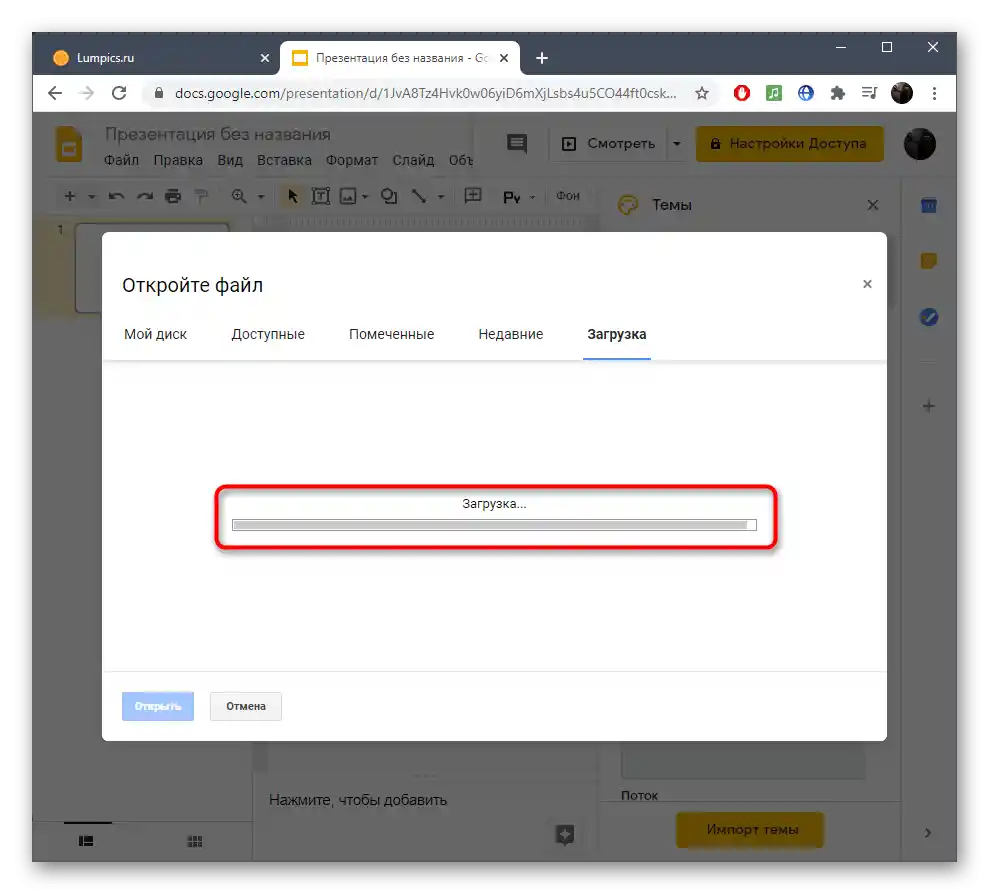
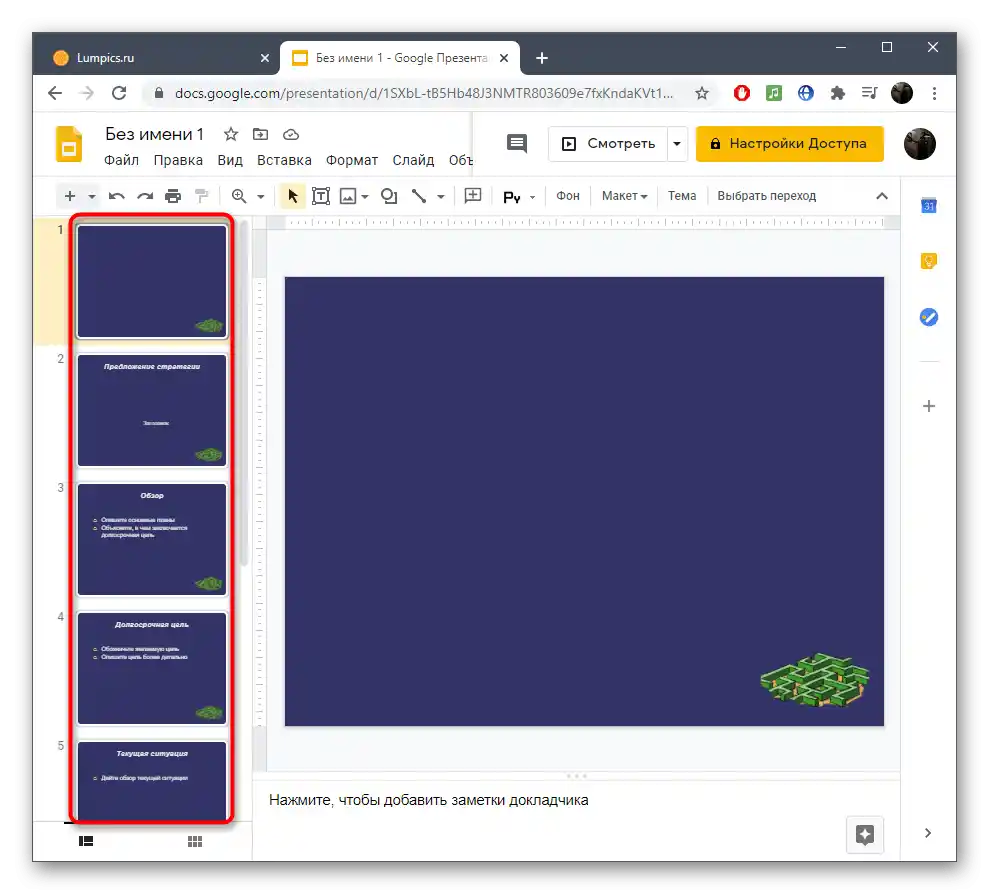
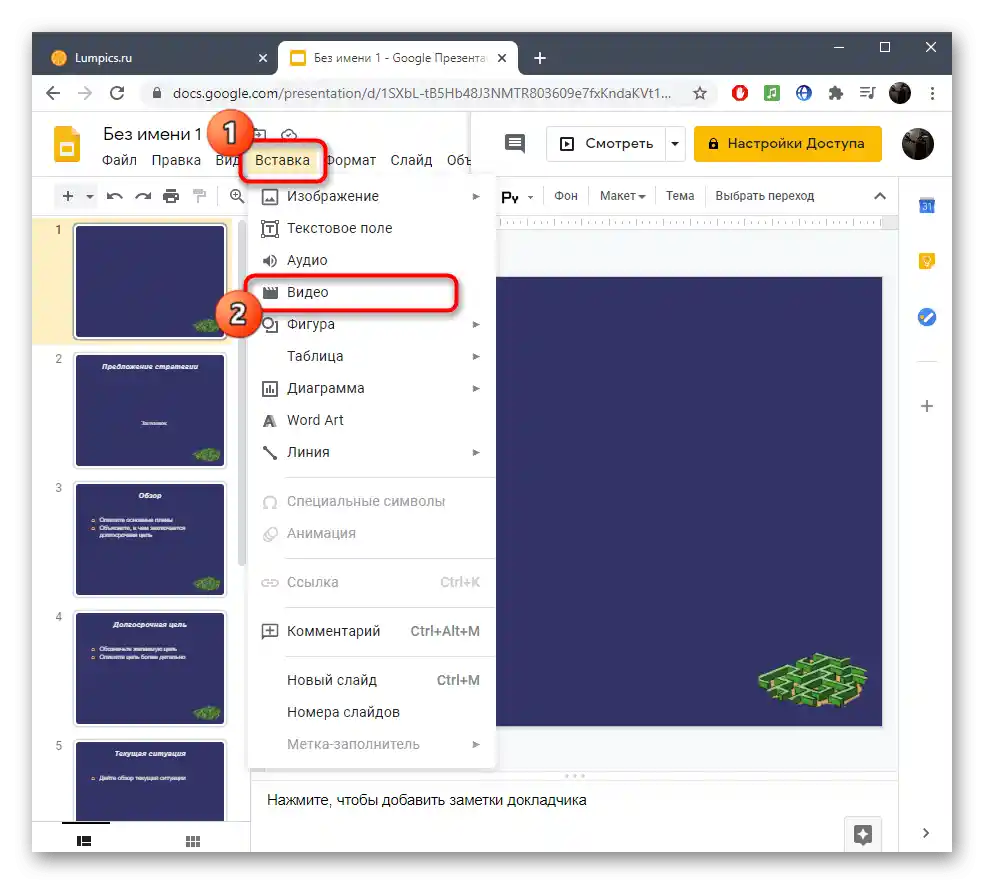
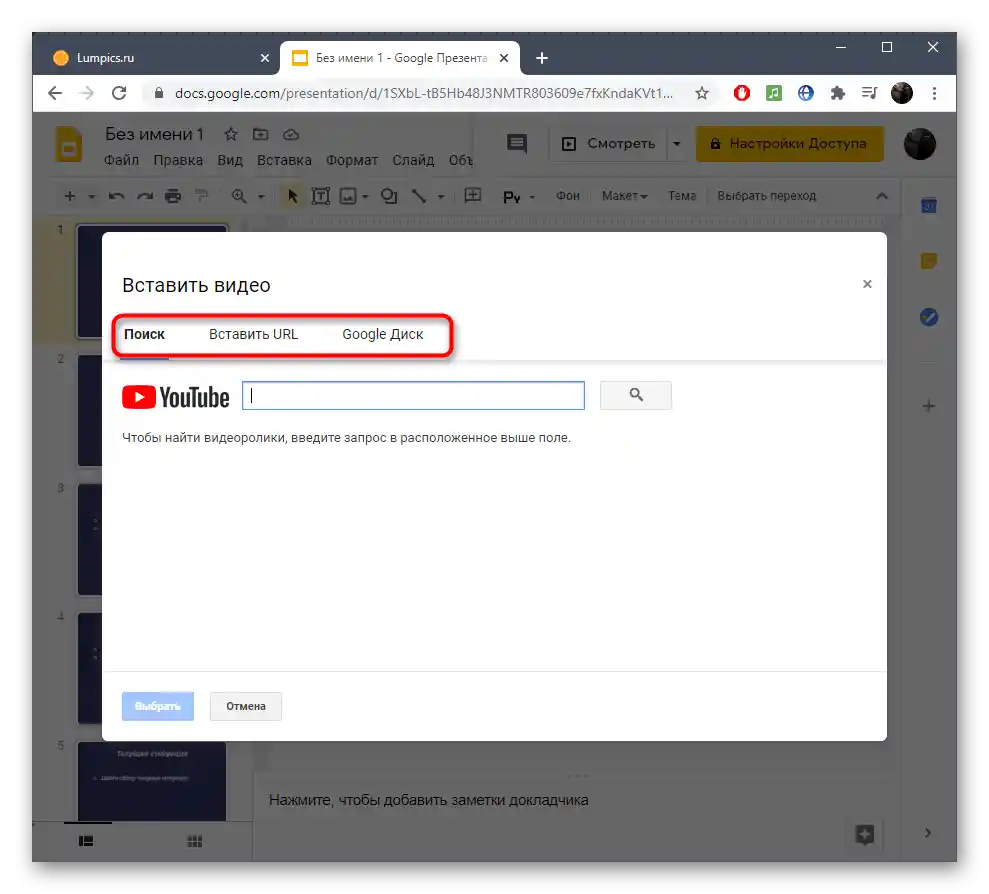
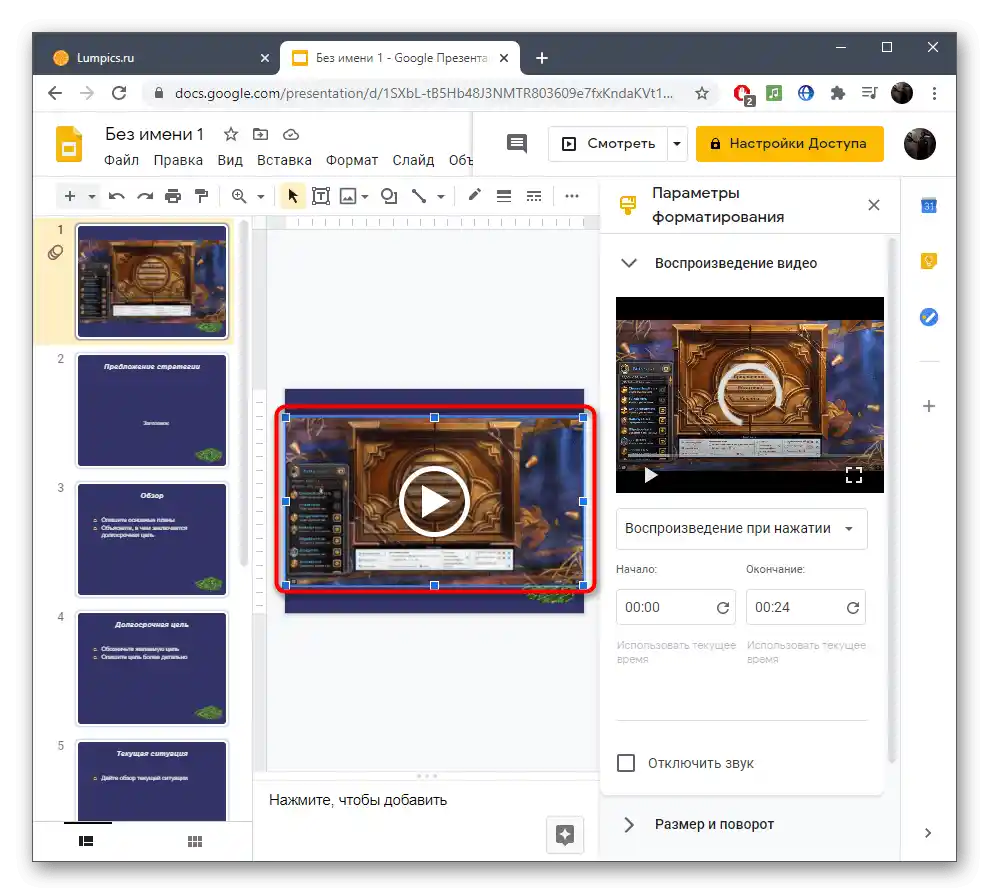

Razmotrili smo Google Prezentacije samo kao primer, a ako vam ovaj online servis ne odgovara, predlažemo da se upoznate sa spiskom drugih odgovarajućih alata u našem posebnom materijalu. Većina njih podržava otvaranje i uređivanje već postojećih prezentacija sa umetnutim videom i ponovnim čuvanjem na računaru.
Više informacija: Kreiranje prezentacije online